So beheben Sie Bitwarden-Fehler: 5 effektive Lösungen
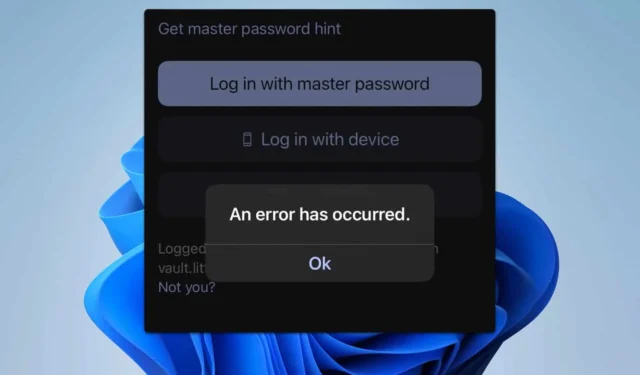
Zahlreiche Benutzer haben berichtet, dass bei der Verwendung von Bitwarden auf ihren iPhone- oder Android-Geräten die Meldung „Ein Fehler ist aufgetreten“ angezeigt wurde. Diese Situation kann ziemlich problematisch sein, da sie den Zugriff auf Ihre Passwörter verhindert. Glücklicherweise gibt es mehrere Lösungen zur Behebung dieses Problems, und wir werden Sie heute durch diese führen.
So beheben Sie die Meldung „Ein Fehler ist aufgetreten“ in Bitwarden
Bevor Sie sich an die Fehlerbehebungen machen, versuchen Sie, sich mit einem anderen Gerät bei Ihrem Vault anzumelden. Erwägen Sie außerdem eine Verbindung über ein VPN oder wechseln Sie von WLAN zu mobilen Daten, um zu sehen, ob das einen Unterschied macht.
1. Deaktivieren Sie alle aktiven Sitzungen
- Greifen Sie auf Ihrem Computer auf Bitwarden zu.
- Navigieren Sie zu „Einstellungen“ und klicken Sie auf „ Mein Konto“ .
- Geben Sie Ihr Hauptkennwort ein und wählen Sie „Sitzungen deautorisieren“ aus .
- Versuchen Sie, sich erneut über Ihr Mobilgerät anzumelden.
2. Wechseln Sie den Server
- Tippen Sie auf der Anmeldeseite auf „Nicht Sie“ .
- Wählen Sie als Nächstes „Anmelden als“ und wählen Sie entweder bitwarden.com oder bitwarden.eu .
- Versuchen Sie noch einmal, sich anzumelden.
Einige Benutzer haben festgestellt, dass ihre Probleme durch den Wechsel zu einem anderen Server und die anschließende Wiederherstellung behoben wurden. Zögern Sie also nicht, diesen Ansatz auszuprobieren.
3. App-Cache leeren oder Anwendung neu installieren
- Suchen Sie die Bitwarden-App auf Ihrem Gerät.
- Halten Sie das App-Symbol gedrückt.
- Wählen Sie das angezeigte Informationssymbol aus.
- Wählen Sie Cache leeren .
- Überprüfen Sie, ob das Problem behoben ist. Wenn nicht, wiederholen Sie die vorherigen Schritte.
- Wenn das Problem weiterhin besteht, wählen Sie „Deinstallieren“ aus .
- Installieren Sie die Bitwarden-App aus Ihrem App Store neu.
4. Downgrade der Docker-Container-Version
- Erwägen Sie die Verwendung eines älteren Docker-Image, wenn Sie Bitwarden selbst hosten.
- Stellen Sie das ältere Image bereit und prüfen Sie, ob das Problem behoben ist.
- Versuchen Sie alternativ, Ihren Vaultwarden auf die neueste Version zu aktualisieren.
5. Zwei-Faktor-Authentifizierung deaktivieren
- Melden Sie sich auf Ihrem Computer bei Bitwarden an.
- Gehen Sie zu „Einstellungen“, klicken Sie auf „Sicherheit“ und navigieren Sie zum Abschnitt „Zweistufige Anmeldung“ .
- Deaktivieren Sie alle Zwei-Faktor-Authentifizierungsmethoden.
- Denken Sie daran, Ihre Änderungen zu speichern.
Bedenken Sie, dass die Deaktivierung der Zwei-Faktor-Authentifizierung die Sicherheit Ihres Kontos verringert. Dies sollte daher nur als letzter Ausweg und als vorübergehende Lösung angesehen werden.
Die oben aufgeführten Methoden sind einige effektive Lösungen zur Behebung der Meldung „Ein Fehler ist aufgetreten“ in Bitwarden. Denken Sie daran, dass dies nicht der einzige Fehler ist, der auftreten kann. Wir haben den Bitwarden-Fehler „Abruf fehlgeschlagen“ auch in einem separaten Artikel behandelt.



Schreibe einen Kommentar